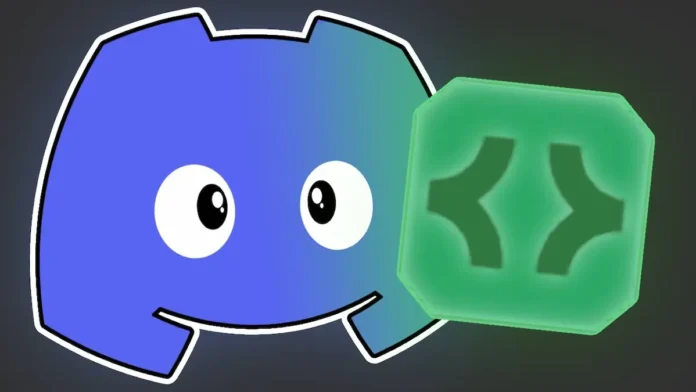Aktif Geliştirici Rozeti (Developer Badge), Discord platformunda kullanılabilen uygulamaların yaratıcılarının tanımlandığı bir rozet türüdür. Rozeti aldığınızda, ayrıcalıklı durumunuzu belirtmek için profilinizin yanında görünecektir. Diğer kullanıcılar, bir geliştiriciden veya güvenilir içerik oluşturucudan ipuçlarına ihtiyaç duyduklarında size başvurmaları gerektiğini bilir. Ancak Discord’un rozet ödüllendirme sistemi bazen biraz kafa karıştırıcı görünebilir.
Bu makalede Discord Aktif Geliştirici Rozetinin nasıl alınacağını öğreneceksiniz.
Discord’da Geliştirici Rozeti Nasıl Alınır?
Eğer bir geliştiriciyseniz ve “Aktif Geliştirici Rozeti” elde etmek istiyorsanız öncelikle buna uygun olduğunuzdan emin olmalısınız. Discord kullanıcıları, en az bir doğrulanmış veya doğrulanmamış aktif uygulamaya sahip olmaları durumunda koşulları karşılamaktadır. Platform, uygulamayı yalnızca son 30 gün içinde bir komut aracılığıyla kullandıysanız “etkin” olarak kabul eder.
Yukarıdaki gereksinimleri karşıladığınız sürece rozeti alabilirsiniz. Bunu nasıl yapacağınız aşağıda açıklanmıştır:
- Google’ı açıp “Discord Geliştirici Portalı”na girin ve ardından ekranınızın sol tarafındaki ana menüden “Applications” seçeneğine tıklayın.
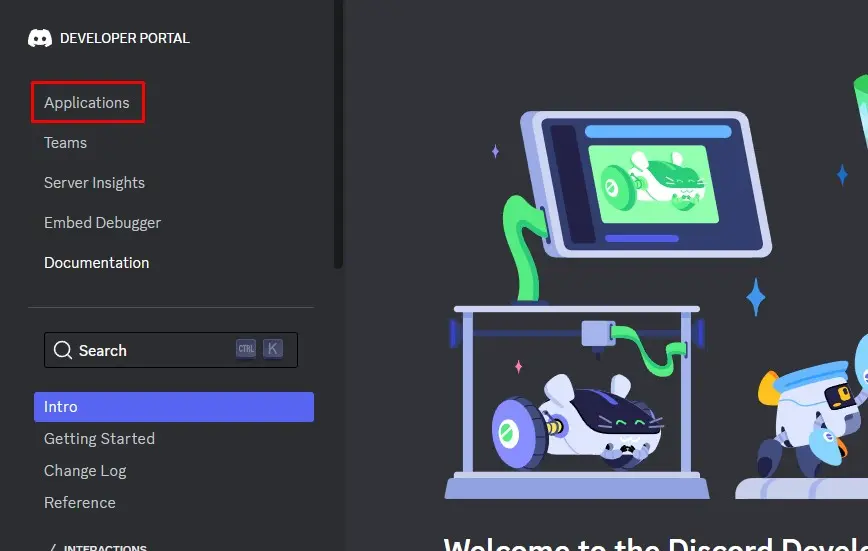
- Açılır menüden görünecek etkin bir uygulamayı seçin. Uygun olabilmek için son 30 gün içinde kullandığınız bir tanesini bulduğunuzdan emin olun.
- Discord, uygulamanızı seçip bir sunucu belirledikten sonra, sunucu seçimi etiketli menüden bir tanesini seçmenizi isteyecektir. Haber kanalını geliştiricilere atamak için bir sunucuya tıklayın ve ardından profilinizi yenileyin.
Discord profilinize döndüğünüzde profil resminizin altında “Aktif Geliştirici” rozetini görüyor olmanız gerekiyor. Ancak bazı durumlarda bu rozetin gelmesi zaman alabilmektedir. Belirlediğiniz sunucunun topluluk sunucusu olarak ayarlandığından ve bu sunucuya yönetici erişiminizin olduğundan da ayrıca emin olun.
Discord Sunucunuz İçin Uygulama Nasıl Oluşturulur?
Yukarıdaki adımlar aktif geliştirici rozetini almak için hali hazırda var olan bir uygulama için anlatılmıştır. Ancak sizin tarafınızdan oluşturulmuş bir uygulama yoksa bunu nasıl yapacağınızı anlatacağız.
- İlk yapmanız gereken developer portal a giriş yapıp ardından sol üst taraftaki “Applications” bölümüne tıklamaktır. Buraya tıkladıktan sonra sağ üst tarafta “New Application” bölümüne tıklamanız gerekiyor.
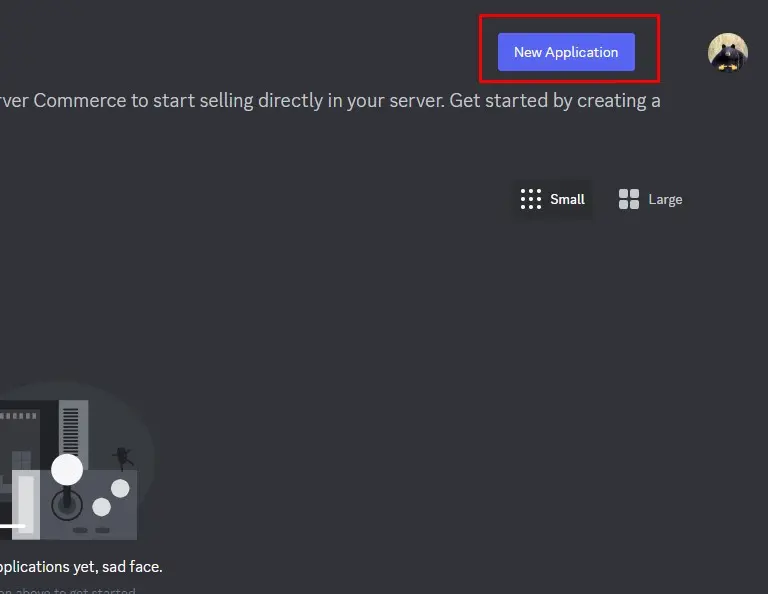
- Uygulamanıza isim vermenizi isteyen bir pencere açılacaktır. Adlandırdıktan sonra “Create” seçeneğini seçin.
- Uygulamanızda avatar, açıklama veya ad gibi herhangi bir değişiklik yapın ve işiniz bittiğinde bunları kaydedin.
- Sol menüdeki “Applications” bölümüne gidin, “Bot Ekle“yi seçin ve onaylayın.
Uygulamanızı oluşturduktan sonra size bot tokeninizi veren bir pencere açılacaktır. İsterseniz sıfırlamayı seçebilirsiniz. Ancak uygulamanız için şifre görevi göreceğinden jetonu kimseyle paylaşmayın. Başka biri onu ele geçirirse uygulamanızı kullanabilir. Ayrıca, yeni uygulamalar oluşturmanın asıl kodlama sürecinin, onu kendiniz yazıp geliştirmenizi gerektireceğini de belirtmekte fayda var.
Discord Botu Nasıl Oluşturulur?
1- Discord Geliştirici Portalına Giriş Yapın
- İlk adım olarak Discord Developer Portal adresine gidin. Bu sayfaya Discord hesabınızla giriş yapmanız gerekecek.
- Giriş yaptıktan sonra sağ üst köşedeki “New Application” butonuna tıklayın.
2- Yeni Bir Bot Uygulaması Oluşturun
- Karşınıza gelen ekranda botunuza bir isim verin. Bu isim, Discord üzerindeki uygulamanızın adı olacak. Örneğin, “Müzik Botu” ya da “Sunucu Yönetim Botu” gibi bir isim seçebilirsiniz.
- “Create” butonuna tıklayarak uygulamanızı oluşturun.
3- Botunuzu Oluşturun
- Uygulama oluşturduktan sonra sol menüde “Bot” sekmesine tıklayın.
- Bu sekmede, “Add Bot” butonuna tıklayarak botunuzu oluşturun. Botunuzu oluşturduğunuzda Discord size botunuzun Token’ını verecektir.
Önemli Not: Bu Token, botunuza erişim sağlamak için kullanılır. Token’ı kimseyle paylaşmamaya özen gösterin. Eğer bir şekilde Token’ı paylaşacak olursanız, hemen yenilemelisiniz.
4- Botunuzun İzinlerini Belirleyin
- Botunuzu oluşturduktan sonra bazı izinler vermeniz gerekebilir. Geliştirici Portalı’ndaki “OAuth2” sekmesine gidin.
- Burada “OAuth2 URL Generator” kısmına tıklayın.
- “Scopes” kısmında “bot” seçeneğini işaretleyin.
- Ardından “Bot Permissions” bölümünde botunuza gerekli izinleri verin. Örneğin, botunuz mesaj gönderecekse “Send Messages” iznini seçebilirsiniz.
5- Botu Sunucuya Ekleyin
- Oluşturduğunuz URL ile botu Discord sunucunuza ekleyebilirsiniz.
- Bu URL’yi tarayıcıda açtığınızda botu hangi sunucuya eklemek istediğinizi soracak. Yönetici yetkinizin olduğu bir sunucuyu seçin ve onaylayın.
6- Botu Çalıştırın
- Botunuzu sunucunuza ekledikten sonra artık kodlama kısmına geçebilirsiniz. Botun aktif hale gelmesi için bazı kodlar yazmanız gerekecek.
- Eğer bir bot kodlama bilginiz yoksa, Discord botlarını çalıştırmak için Node.js ya da Python gibi popüler programlama dillerini kullanabilirsiniz.
Node.js Kullanarak Botu Çalıştırma:
- Bilgisayarınıza Node.js yükleyin.
- Bir proje klasörü oluşturun ve komut satırında bu klasörde çalışarak şu komutu girin: csharpKodu kopyala
npm init -y - Ardından şu komutla Discord.js paketini yükleyin:
npm install discord.js - Bir
index.jsdosyası oluşturun ve botunuzu çalıştıracak şu temel kodu yazın:Discord = require('discord.js'); const client = new Discord.Client(); client.once('ready', () => { console.log('Bot çalışıyor!'); }); client.login('YOUR_BOT_TOKEN'); // Buraya botunuzun Token'ını ekleyin - Komut satırında
node index.jsyazarak botunuzu başlatın.
7- Botunuza Komutlar Ekleyin
- Botunuzun belirli komutları yerine getirmesini istiyorsanız, kodunuza daha fazla işlev ekleyebilirsiniz. Örneğin, basit bir “Merhaba” komutu eklemek için:
.on('message', message => { if (message.content === '!merhaba') { message.channel.send('Merhaba, ben senin botunum!'); } });
8- Botunuzu Geliştirin
- Artık botunuz sunucuda aktif ve komutları yerine getiriyor! Botunuza çeşitli özellikler ekleyerek daha da geliştirebilirsiniz. Örneğin, müzik çalmasını, kullanıcıların mesajlarını moderatör gibi yönetmesini sağlayabilirsiniz.
Sıkça Sorulan Sorular
Aktif Geliştirici Rozetim, Talep Etmeme Rağmen Neden Görünmüyor?
Discord, rozetinizi aldığınızı size bildirdiğinde tarayıcı sürümünü kullanarak ekranınızı yenileyebilirsiniz. Alternatif olarak, uygulamadan çıkıp tekrar girebilirsiniz; rozet, profil resminizin altında görünecektir.
Aktif Geliştirici Rozetini Profilimden Kaldırabilir Miyim?
Rozetinizi geliştirici portalı üzerinden “Rozeti Kaldır” seçeneğini seçerek kaldırabilirsiniz.
Discord’un Başka Hangi Rozetleri Var?
Discord’un Hype Squad House rozeti, Hype Squad Events rozeti, Certified Moderator rozeti, Bug Hunter rozeti ve Early Supporter rozeti gibi başka rozetleri de vardır.
Discord Aktif Geliştirici Rozeti Ne Kadar Sürede Gelir?
Aktif geliştirici rozeti ortalama olarak 24 saat içerisinde gelebilmektedir. Bazı durumlarda bu süre uzayabilir.
Discord Aktif Geliştirici Rozeti almak için kaç sunucuda botumun olması gerekiyor?
Tek bir sunucuda aktif bir bot bulundurmanız yeterlidir.
Botumun ne kadar süre aktif olması gerekiyor?
Botunuzun en az 30 gün boyunca aktif bir şekilde kullanılması gerekmektedir.
Botumun özelliklerinin bir sınırı var mı?
Hayır, botunuzun sunduğu özellikler tamamen size bağlıdır, ancak kullanıcılar tarafından aktif olarak kullanılması önemlidir.
Rozeti aldıktan sonra kaybeder miyim?
Evet, eğer botunuzun aktifliği düşerse veya projeyi uzun süre güncellemezseniz, Discord bu rozeti geri alabilir.
Bu rozeti almak ücretli mi?
Hayır, Discord Aktif Geliştirici Rozeti tamamen ücretsizdir.
Son olarak, Discord ses panelinin nasıl kullanılacağını merak ediyorsanız içeriğimizi okuyabilirsiniz.